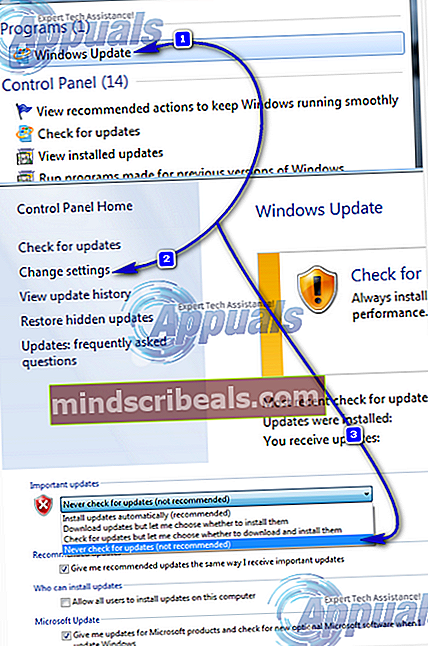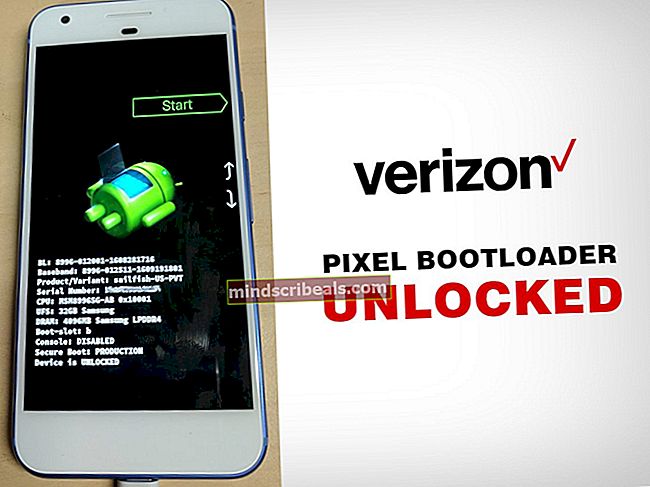Επιδιόρθωση: Τα Windows 7 δεν μπορούν προς το παρόν να ελέγξουν για ενημερώσεις
Οι ενημερώσεις των Windows αποτελούν σημαντικό μέρος του λειτουργικού συστήματος των Windows. Πρόκειται για μια δυνατότητα ενσωματωμένη στα Windows που βοηθά τη Microsoft να προωθεί ενημερώσεις, επιδιορθώσεις σφαλμάτων και ενημερώσεις κώδικα για ευπάθειες ασφαλείας. Παρόλο που, ο χρήστης έχει την επιλογή να παραλείψει, να σταματήσει και να μην ενημερώσει ποτέ, αλλά δεν το προτείνουμε γιατί μπορεί να αφήσει το σύστημά σας σε σοβαρούς κινδύνους ασφαλείας.
Δεδομένου ότι η ενημέρωση των Windows είναι επίσης ένα πρόγραμμα. Ως εκ τούτου, τα λάθη αναμένεται να εμφανιστούν σε αυτό. Ένα από αυτά είναι όταν ένας χρήστης προσπαθεί να εκτελέσει την ενημέρωση των Windows, εμφανίζεται ένα σφάλμα που δηλώνει Το Windows Update δεν μπορεί προς το παρόν να ελέγξει για ενημερώσεις, επειδή η υπηρεσία δεν εκτελείται. Ίσως χρειαστεί να κάνετε επανεκκίνηση του υπολογιστή σας. Η αιτία αυτού του σφάλματος μπορεί να είναι η αποτυχία εκκίνησης μιας υπηρεσίας ενημέρωσης των Windows ή μια κατεστραμμένη καταχώριση μητρώου που προκαλεί την εύρεση υπηρεσίας.
Σε αυτόν τον οδηγό θα σας καθοδηγήσω μέσω μερικών μεθόδων για την αντιμετώπιση και επίλυση αυτού του ζητήματος.

Μέθοδος 1: Επιδιόρθωση υπηρεσίας Windows Update
Για να διευκολύνουμε τα πράγματα, δημιουργήσαμε ένα αρχείο δέσμης για να διακόψουμε την υπηρεσία ενημέρωσης παραθύρων, να καταργήσουμε το φάκελο SoftwareDistribution και να εκτελέσουμε ξανά την υπηρεσία ενημέρωσης. windowsupdatefix.bat
- Κάντε δεξί κλικ στον παραπάνω σύνδεσμο windowsupdatefix.bat και επιλέξτε Αποθήκευση ως. Αποθηκεύστε το αρχείο και ανοίξτε τη θέση του αρχείου, κάντε δεξί κλικ στο αρχείο και επιλέξτεΕκτέλεση ως διαχειριστής.
- Θα εμφανιστεί ένα μαύρο παράθυρο γραμμής εντολών για μερικά δευτερόλεπτα, αφού εξαφανιστεί το παράθυρο, δοκιμάστε να εκτελέσετε ξανά την ενημέρωση.
Μέθοδος 2: Επαναφορά των ρυθμίσεων του Windows Update
Η απενεργοποίηση και η ενεργοποίηση της ενημέρωσης των Windows μέσω του πίνακα ελέγχου έχει διορθώσει αυτό το ζήτημα για πολλούς χρήστες καθώς επαναφέρει τυχόν ασυνεπείς ρυθμίσεις της ενημέρωσης των Windows. Για να το κάνετε αυτό, πατήστε Παράθυρακλειδί και πληκτρολογήστε ΠαράθυραΕκσυγχρονίζω.
- Κάντε κλικ στο Παράθυραεκσυγχρονίζω στα αποτελέσματα αναζήτησης. Στο παράθυρο ενημέρωσης των Windows, κάντε κλικ στο ΑλλαγήΡυθμίσεις.
- Επιλέγω Ποτε μην ελεγχεις για ενημερωσεις υπό ΣπουδαίοςΕνημερώσεις και κάντε κλικ Εντάξει. Κλείσε όλα τα παράθυρα.
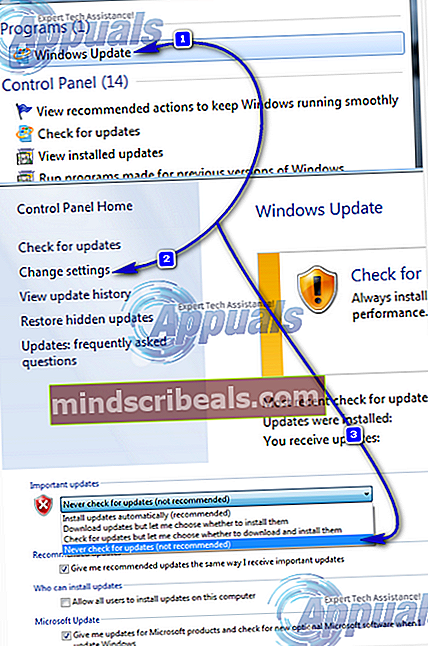
- Τώρα μεταβείτε ξανά στο παράθυρο ρυθμίσεων ενημέρωσης των Windows. Επιλέξτε Αυτόματη εγκατάσταση ενημερώσεων και κάντε κλικ στο OK. Τώρα ελέγξτε ξανά για ενημερώσεις.
Εάν εξακολουθείτε να λαμβάνετε το σφάλμα, προχωρήστε στην επόμενη λύση
Μέθοδος 3: Απενεργοποιήστε προσωρινά την προστασία από ιούς και το τείχος προστασίας
Το πρόγραμμα προστασίας από ιούς, ακόμη και το Windows Security Essential μπορεί μερικές φορές να σταματήσει την εκκίνηση της ενημέρωσης των Windows. Έτσι προσωρινάκαθιστώ ανίκανο οποιαδήποτε προστασία σε πραγματικό χρόνο έχει το antivirus ή / και το spyware. Στη συνέχεια, ελέγξτε για ενημερώσεις. Καιρός η λύση λειτουργεί ή όχι, ενεργοποιήστε όλη την προστασία σας.
Μέθοδος 4: Επιδιόρθωση βάσης δεδομένων Windows Update
Για να επιδιορθώσετε τη βάση δεδομένων των Windows, κάντε κλικ στο κουμπί Έναρξη και πληκτρολογήστεcmd.Κάντε δεξί κλικ στο CMD και επιλέξτεΕκτέλεση ως διαχειριστής.
Στη μαύρη γραμμή εντολών, εκτελέστε τις ακόλουθες εντολές:
καθαρή στάση wuauserv
cd / d% windir% \ SoftwareDistribution \ DataStore \ Logs
esentutl / mh .. \ DataStore.edb | findstr / i / c: "Πολιτεία:"
Αν Πολιτεία: Clean Shutdown εμφανίζεται στη γραμμή εντολών, δεν χρειάζεται να συνεχίσετε με αυτήν τη λύση καθώς η βάση δεδομένων είναι μια χαρά.

Εάν αυτό το βήμα αποτύχει ή εάν το State: Clean Shutdown δεν εμφανίζεται στη γραμμή εντολών, τότε δημιουργείται ένας προσωρινός φάκελος με το όνομα "fixedfiles". Για να το κάνετε αυτό, πληκτρολογήστε την ακόλουθη εντολή στο μαύρο παράθυρο γραμμής εντολών:
mkdir c: \ fixedfiles
Τώρα αποκτήστε πρόσβαση σε έναν άλλο υπολογιστή με Windows που είναι ενημερωμένος για Windows. πατήστε και κρατήστε πατημένο Πλήκτρο Windows και πατήστε Ρ. Τύπος Σύστημα32 και πατήστε Εισαγω.
Στο Σύστημα32 φάκελο, εντοπίστε το αρχείο με το όνομα esent.dll και τοποθετήστε το στο σταθερά αρχεία φάκελο του υπολογιστή του οποίου την ενημέρωση των Windows επιδιορθώνετε.
Στη συνέχεια, εκτελέστε πληκτρολογήστε την ακόλουθη εντολή στο μαύρο παράθυρο της γραμμής εντολών του υπολογιστή προορισμού:
αντιγραφή% windir% \ system32 \ esentutl.exe c: \ fixedfiles \ c: \ fixedfiles \ esentutl.exe / r edb καθαρή εκκίνηση wuauserv
Επανεκκινήστε το σύστημά σας και εκτελέστε την ενημέρωση των Windows για να ελέγξετε εάν το πρόβλημα επιλύθηκε.